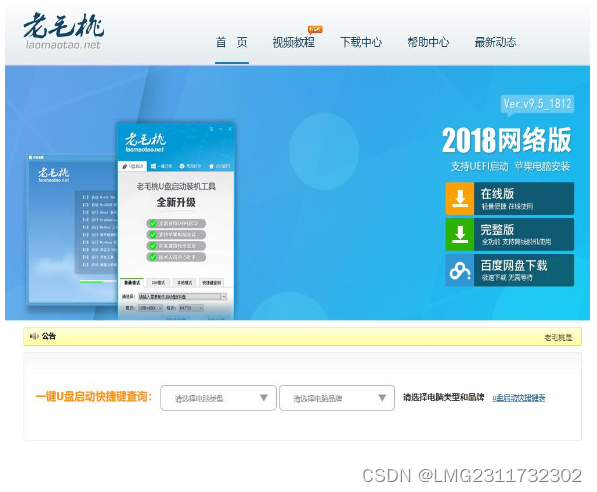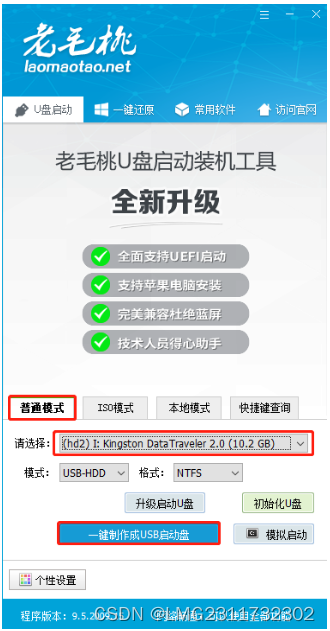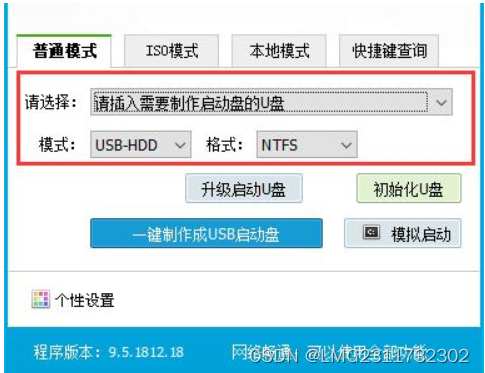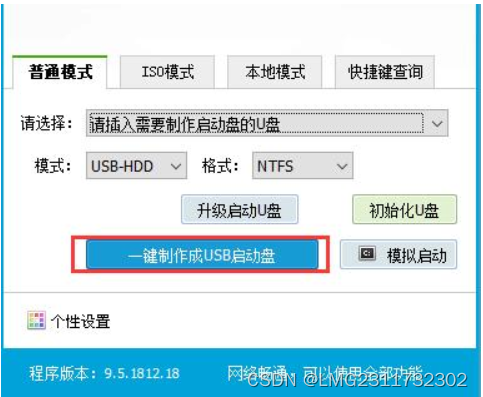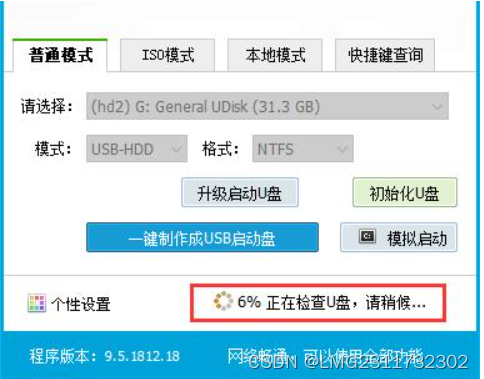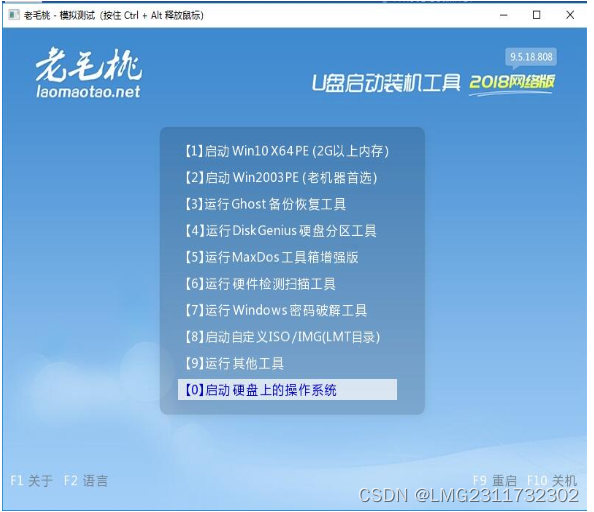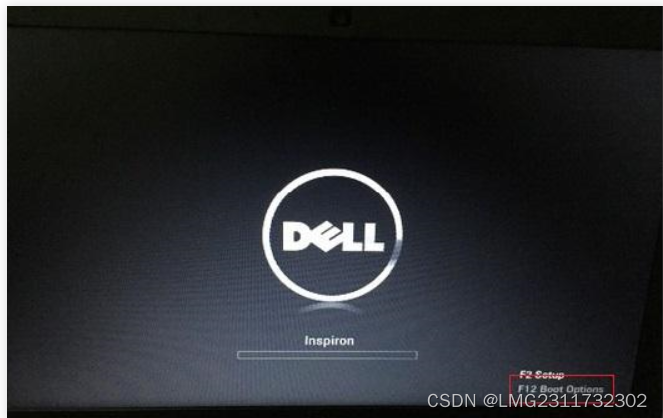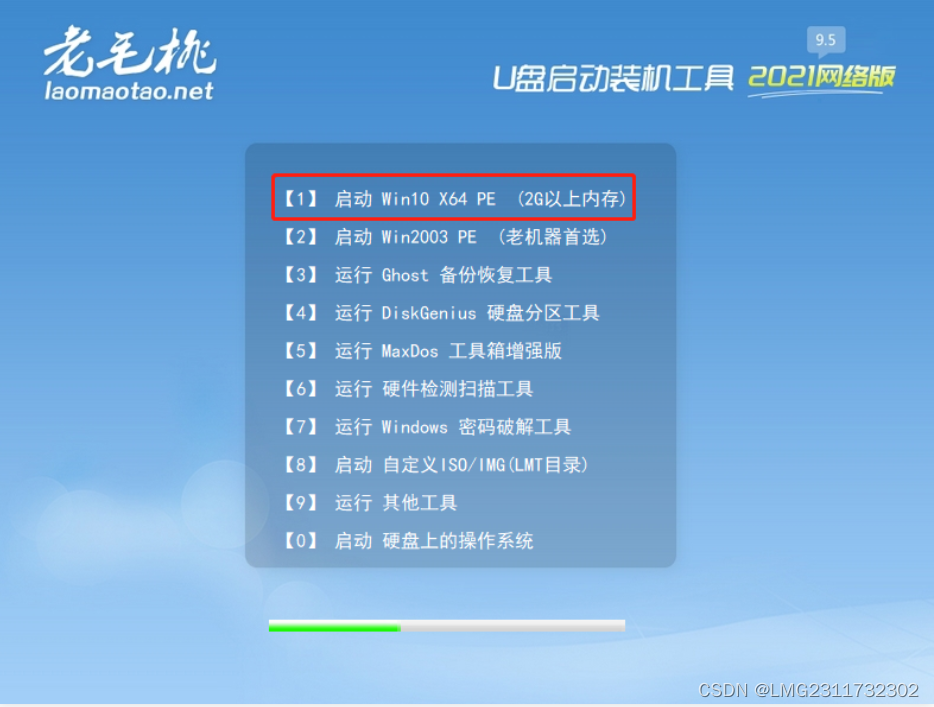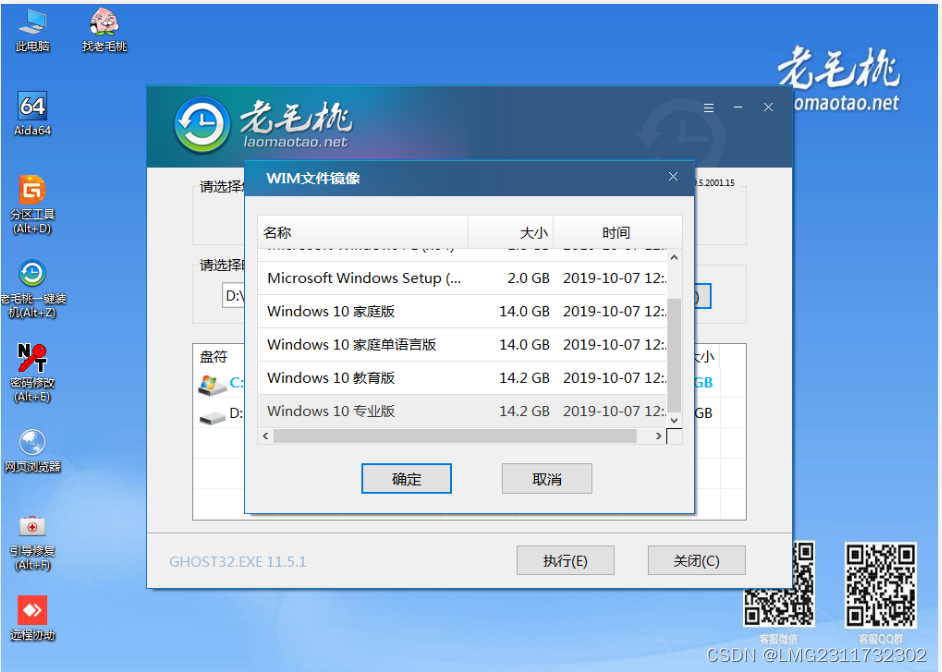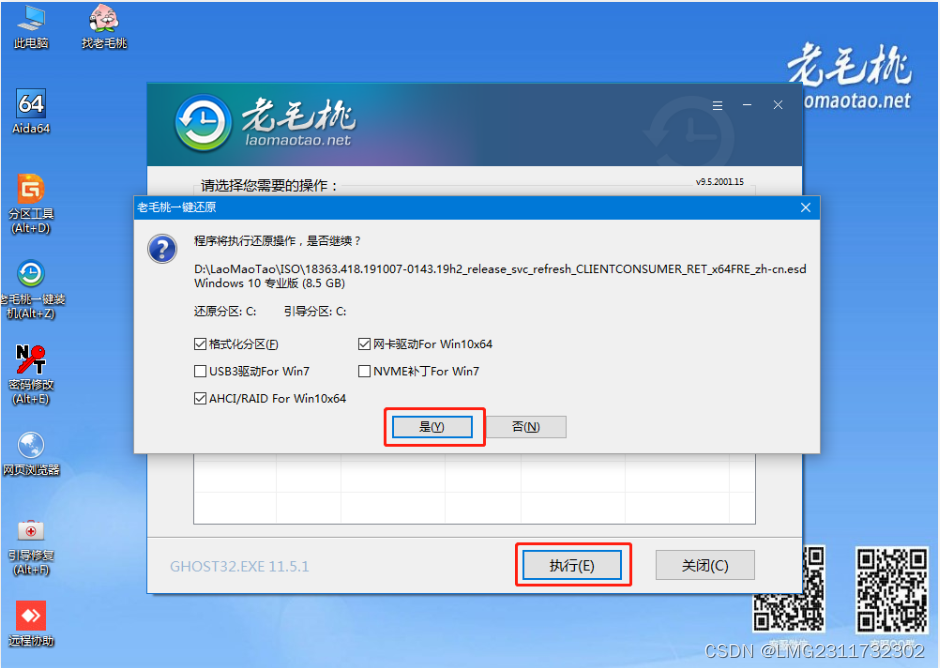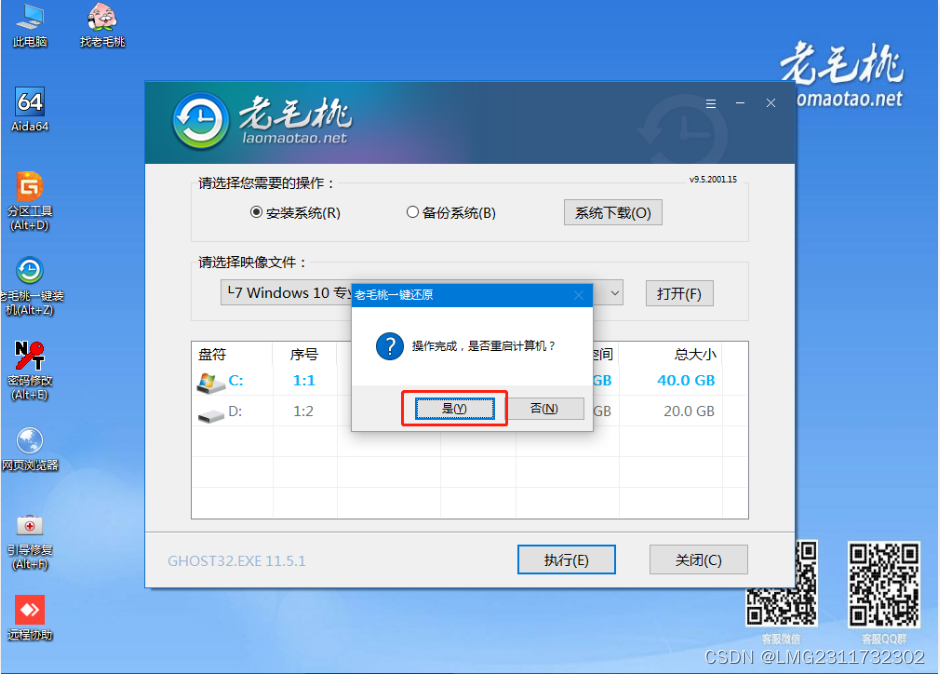| 装机(重装系统)老毛桃的使用步骤 | 您所在的位置:网站首页 › 用启动盘重装系统教程 › 装机(重装系统)老毛桃的使用步骤 |
装机(重装系统)老毛桃的使用步骤
|
前期准备 1、准备一个4G以上的U盘 2、备份U盘重要文件,制作过程中会格式化U盘。 注意:本软件涉及对可移动磁盘的读写操作,部分杀毒软件和安全类软件会导致制作失败,运行程序前请关闭相关软件!
第一步 下载老毛桃u盘启动盘制作工具,下载完成后,如图是老毛桃的运行程序。 1.下载老毛桃到自己u盘
第二步 插入U盘后,双击打开老毛桃U盘制作工具,会出现如图所示U盘winpe系统制作界面。
第三步 选择普通模式选项卡,“请选择”中选择自身U盘设备名称(一般会自动识别)。模式选择USB—HDD,格式选择“NTFS”
第四步 点击“一键制作成USB启动盘”按钮,开始制作U盘winpe系统,过程中会格式化U盘上的数据,制作前请确认U盘是否已做好备份。
第五步 开始制作后软件下方会有进度条提醒,请耐心等待。
第六步 制作完成后,程序会提示您已制作成功,您可以选择模拟启动测试,若能够进入老毛桃winpe主菜单,即表示老毛桃U盘启动盘制作成功。
开始装机 第一步 插入装有老毛桃winpe系统的U盘,开机或重启电脑,当开机画面一闪而过之际,眼疾手快地按下U盘启动快捷键进入优先启动项设置界面(每台计算机的启动方式不同,可用的有F8,F10,F12等)
第二步 修改以下: 存储---->引导顺序--------->修改USB 软驱/CD在第一个
第三步 保存更改并退出,重新启动
第四步 进入老毛桃winpe界面
第五步 选择U盘里面准备的ISO镜像文件安装,参考下图:选择windows10专业版点击“确定”,再点击“执行”在老毛桃一键还原窗口
第六步 这里勾选复选框内后点击“是”(建议将“网卡驱动”和“USB驱动”这两个选项勾选,以免重启后无法使用网络和鼠标)
第七步 程序写入待安装完毕后点击 “是” 重启笔记本,同时要拔掉U盘以免再次进入老毛桃winpe界面了
好啦到此就完成啦!!!!!! |
【本文地址】